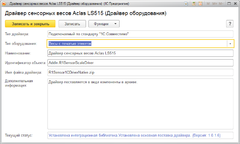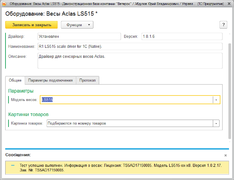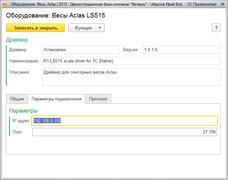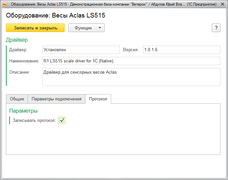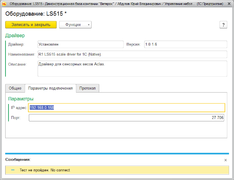Выгрузка данных из 1С 8.x
Содержание
Общие сведения
| ! | В настоящий момент поддерживается только Windows версия системы "1С:Предприятие". |
Выгрузка данных в весовой комплекс R1Sensor возможна с помощью драйверов разработанных по стандарту "1С совместимо".
Драйвер весового комплекса разработан с использованием технологии Native API.
Типы штрихкодов описаны в соответствующем разделе руководства.
Типы весовых единиц описаны в соответствующем разделе руководства.
Ограничения выгрузки данных
| ! | В связи с ограничениями в протоколе 1С по выгрузке данных на весы с печатью этикеток на весовой комплекс не выгружаются группы и картинки товаров. |
В связи с этим, при использовании выгрузки по стандарту 1С рекомендуется использовать "Алгоритм А7", который не использует выгружаемые группы (группы по номерам и именам товаров генерируются автоматически).
Для привязки картинок к товарам есть несколько автоматических методов, описанных в соответствующем разделе руководства.
| ! | В случае использования весовой платформы LS215 длинна наименования товара ограничена 64 символами. |
Установка драйвера
Для установки драйвера необходимо сделать следующие шаги:
- Скачать библиотеки Qt для 32-х битных систем или библиотеки Qt для 64-х битных систем, в зависимости от битности вашей операционной системы в любой каталог на диске вашего компьютера;
- Разархивировать файлы библиотек Qt из скачанного архива в каталог
binустановленной 1С, либо в любой каталог находящийся в системной переменнойPATH, напримерc:\Windows\; - Скачать интеграционные библиотеки для 1С в любой каталог на диске вашего компьютера. Данный файл разархивировать не нужно;
- Запустить программу системы "1С:Предприятие";
- Выбрать с помощью меню
Администрирование - Подключаемое оборудование; - Выбрать раздел
Подключаемое оборудование; - В открывшейся форме нажать кнопку Драйверы оборудования...;
- Нажать кнопку Добавить новый драйвер из файла;
- Затем в открывшемся диалоговом окне выбрать ранее скачанный файл zip-архива интеграционной библиотеки;
- В открывшейся форме нажать кнопку Записать и закрыть;
- На форме "Драйверы оборудования: Драйверы оборудования" раскрыть группы "Подключаемый по стандарту "1С:Совместимо"/"Весы с печатью этикеток" и открыть форму "Драйвер сенсорных весов Aclas LS515";
- Нажать кнопку Функции, выбрать подменю
Загрузить файл драйвераи еще раз в открывшемся диалоговом окне выбрать ранее скачанный файл zip-архива интеграционной библиотеки; - Нажать кнопку с иконкой сохранения;
- В подменю разблокирруется пункт
Установить драйвер. Нажать на пункт подменюУстановить драйвер; - В результате данных операций в нижней части окна в поле "Текущий статус" появится информация о успешной установке драйвера и версия драйвера:
Установлена интеграционная библиотека.Установлена основная поставка драйвера. (Версия: 1.0.1.6)
- Номер версии может отличаться т.к. он зависит от версии устанавливаемого драйвера.
- Возвращаемся к странице "Подключение и настройка оборудования", выбираем "Весы с печатью этикеток" и нажимаем кнопку Создать;
- В открывшемся окне "Экземпляр подключаемого оборудования (создание)" в поле "Драйвер оборудования" выбираем "Драйвер сенсорных весов Aclas LS515";
- Заполняем обязательные поля "Организация" и "Наименование", либо оставляем значения по умолчанию, и нажимаем кнопку Записать;
- Нажимаем кнопку Настроить...;
- На закладке "Параметры подключения" устанавливаем IP адрес весов и порт подключения.
Порт подключения по умолчанию: 27706
- В подменю выбираем пункт "Тест устройства". В случае успешного теста, в нижней части экрана в поле "Сообщения" выводится информация о весах:
Тест успешно выполнен. Информация о весах: Лицензия: TS5AD17150164. Модель LS515-xx-x8. Версия 1.0.2.17. Зав. №: TS5AD17150164.
- Номер версии и заводской номер весов может отличаться т.к. он зависит от весов, к которым производится подключение.
- В случае если неверно настроен IP адрес, порт подключения или весы недоступны, при выполнении теста выводится ошибка соединения:
- Нажимаем кнопку Записать и закрыть. Драйвер установлен!.
| ! | Далее выгрузка данных в весы производится стандартными операциями 1С. |
Настройки драйвера
Настройка драйвера 1С хранятся в файле c:\R1Driver\Settings\R1Sensor1CDriverNative.ini.
Протокол работы драйвера
Протокол драйвера 1С хранится в файле c:\R1Driver\Log\R1Sensor1CDriverNative.log.
Где скачать
Библиотеки и драйвер (на Википедии)
Версия 1.0.1.6
Интеграционная библиотека для Windows версии 1С;
Qt библиотеки для 32-х битных операционных систем;
Qt библиотеки для 64-х битных операционных систем.
Версия 1.0.1.8
(*) 2019-06-24 Основное ПО: Исправлены мелкие ошибки. Компиляция с Qt 5.12.4
Интеграционная библиотека для Windows версии 1С;
Qt библиотеки для 32-х битных операционных систем;
Qt библиотеки для 64-х битных операционных систем.
Версия 1.0.1.10
(*) 2019-06-24 Основное ПО: Очистка товарной базы на весах проходит в едином цикле с передачей товаров - загрузка выполняется быстрее.
Интеграционная библиотека для Windows версии 1С;
Qt библиотеки для 32-х битных операционных систем;
Qt библиотеки для 64-х битных операционных систем.
Библиотеки и драйвер скачать с нашего FTP сервера
На нашем FTP сервере всегда находится последняя версия библиотек и драйвера.
Интеграционная библиотека для Windows версии 1С;
Qt библиотеки для 32-х битных операционных систем;
Qt библиотеки для 64-х битных операционных систем.